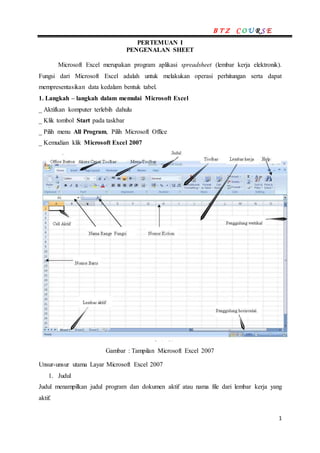
Modul excel btz
- 1. B T Z C O U R S E 1 PERTEMUAN I PENGENALAN SHEET Microsoft Excel merupakan program aplikasi spreadsheet (lembar kerja elektronik). Fungsi dari Microsoft Excel adalah untuk melakukan operasi perhitungan serta dapat mempresentasikan data kedalam bentuk tabel. 1. Langkah – langkah dalam memulai Microsoft Excel _ Aktifkan komputer terlebih dahulu _ Klik tombol Start pada taskbar _ Pilih menu All Program, Pilih Microsoft Office _ Kemudian klik Microsoft Excel 2007 Gambar : Tampilan Microsoft Excel 2007 Unsur-unsur utama Layar Microsoft Excel 2007 1. Judul Judul menampilkan judul program dan dokumen aktif atau nama file dari lembar kerja yang aktif.
- 2. B T Z C O U R S E 2 2. Office Button Berisi barisan perintah untuk pengoperasian Program yang standar misalnya membuat dokumen baru, membuka dokumen lama, menyimpan, mencetak dan mempublish dokumen. 3. Akses Cepat Toolbar (Quick Access Toolbar) Merupakan sarana yang disediakan Microsoft Excel untuk mempercepat akses berkomunikasi dengannya misalnya menyimpan, mencetak dan sebagainya 4. Toolbar Merupakan deretan tool-tool (gambar-gambar) yang mewakili perintah dan berfungsi untuk mempermudah dan mengefisienkan pengoperasian program. Column Heading Berisi tentang petunjuk kolom pada lembar kerja sheet yang aktif. Jumlah kolom yang tersedia yaitu 256 kolom. Sel Penggabungan antara baris dan kolom pada lembar sheet. Range Penggabungan antar sel I beberapa sel pada lembar sheet. 2. Menginputkan Data Dalam Sel Pilih I klik sel tempat data yang akan dimasukkan Ketikan data yang akan dimasukkan Tekan enter untuk mengakhirinya Untuk mengedit data yang telah diketik, tekan F2 atau Double klik di sel yang mau di edit. Untuk menghapus data dalam sel, tekan tombol Delete di keyboard.
- 3. B T Z C O U R S E 3 3. Memformat Kolom dan Baris Merubah ukuran kolom Letakkan pointer di pembatas kolom yang ingin dirubah ukurannya, lalu drag sesuai dengan ukuran yang di inginkan Jika ingin merubah ukuran kolom lebih dari satu kolom, maka blok kolom yang ingin dirubah kolomnya menggunakan mouse atau menggunakan tombol keyboard. Kemudian klik tab Home dan klik icon Format Column Width Isi lebar kolom dan tekan Ok Merubah Ukuran Baris Letakkan pointer di pembatas baris yang ingin dirubah ukurannya, lalu drag sesuai dengan ukuran yang di inginkan
- 4. B T Z C O U R S E 4 Sheet baru Jika ingin merubah ukuran baris lebih dari satu baris, maka blok baris yang ingin dirubah menggunakan mouse atau menggunakan tombol keyboard. Kemudian klik tab Home dan klik icon Format Row, Height Isi lebar Baris dan tekan Ok 4. SHEET (Lembar Kerja) Menambah sheet baru a. Klik di Tcon New atau tekan CTRL + N Mengganti nama sheet Klik kanan di sheet yang ingin diganti namanya Pilih Rename Menghapus sheet Klik kanan di sheet yang ingin dihapus Pilih Delete 5. FILE Menyimpan File Klik Menu File Save 1 Save as Ganti Directory Ketik Nama File Klik Save 1Simpan 1 2 3
- 5. B T Z C O U R S E 5 Ganti Directory Cari Nama file Membuka File Klik Menu File Open Tentukan directory Pilih salah satu file 1 2 3 Klik Open
- 6. B T Z C O U R S E 6 LATIHAN 1 : ☺ Buatlah di dalam sheet 1 Kolom B2 ☺ Buatlah di dalam sheet 1 Kolom G2 Instruksi Gantikan nama Sheet 1 dengan Latihan 1 - Simpanlah dalam folder masing-masing, sesuai dengan nama masing- masing dengan nama file (file name) LATIHAN EXCEL - Buka kembali file Latihan-1 yang telah tersimpan
- 7. B T Z C O U R S E 7 PERTEMUAN II MEMFORMAT CELLS 1. Mengcopy dan Memindahkan Isi Sel Mengcopy Sel Blok sel yang ingin di-Copy Pilih menu Edit – Copy (Ctrl + C) Pilih sel untuk menempatkan hasil copy-an Pilih menu Edit – Paste (Ctrl + V) untuk mengeluarkan isi copy-an Memindahkan Sel Blok sel yang ingin dipindahkan Pilih menu Edit – Cut (Ctrl + X) Pilih sel yang baru untuk meletakkan hasil pindahan Pilih menu Edit – Paste (Ctrl + V) 2. Membuat Nomor & Bulan Berurut Ketik angka atau bulan pertama pada sel yang diinginkan Ketik angka atau bulan kedua pada sel selanjutnya (berurutan) Blok kedua sel tersebut secara berurutan Letakkan pointer pada sudut kanan bawah hingga keluar tanda tambah 3. Menggabungkan Sel Blok sel yang ingin digabungkan Pilih menu Format – Cells Klik Alignment Tandai I klik Merge Cells – Ok Atau Blok sel yang ingin digabungkan secara berurutan Klik icon 4. MengetengahkanTeks Klik tab Home Klik di tanda panah icon Alignment Klik Alignment Pada Horizontal pilih Center Pada Vertical pilih Center Klik Ok 5. Mengatur Tata Letak Teks Klik sel dimana terdapat teks yang ingin diatur Klik Alignment Pada Orientation aturlah tata letak dan derajat kemiringan teks dan Klik Ok 6. Membuat Garis Tabel Blok seluruh sel yang ingin diberi garis table
- 8. B T Z C O U R S E 8 Klik Alignment Klik Border Pilih garis tabel yang ingin Anda masukkan Ok 7. Membuat Simbol Mata Uang Blok semua angka yang ingin diberi simbul mata uang Klik Alignment Pilih Number Klik Accounting Pilih mata uang di Symbol isikan angka 0 (nol) pada Decimal Places Klik Ok
- 9. B T Z C O U R S E 9 LATIHAN 2 :
- 10. B T Z C O U R S E 10 PERTEMUAN III FUNGSI PERHITUNGAN 1. Operator Matematika Operator matematika yang digunakan adalah : 2. Fungsi Sum(.......) Fungsi Sum digunakan untuk melakukan penjumlahan sekumpulan data pada suatu range. Bentuk penulisannya : = SUM(number1, number2, ……) Contoh : = SUM(4,8,9) → Tekan Enter 3. Fungsi Max(.......) Fungsi Max digunakan untuk mencari nilai tertinggi dari sekumpulan data (range). Bentuk penulisannya adalah : =MAX(number1,number2,……) Contoh : =MAX(14,25,21) → Tekan Enter 4. Fungsi Min(.......) Fungsi Min digunakan untuk mencari nilai terendah dari sekumpulan data (range). Bentuk penulisannya adalah : =MIN(number1, number2,……) Contoh : =MIN(40,5,2) → Tekan Enter 5. Fungsi Sqrt(…….) Fungsi Sqrt digunakan untuk menghasilkan suatu nilai akar kwadrat dari suatu bilangan. Bentuk penulisannya adalah : =SQRT(number) Contoh : =SQRT(9) → Tekan Enter 6. Fungsi Average(……) Fungsi Average digunakan untuk menghitung nilai-nilai rata-rata. Bentuk penulisannya adalah : =AVERAGE(number1, number2,…) Contoh : =AVERAGE(10,5) → Tekan Enter
- 11. B T Z C O U R S E 11 LATIHAN 3: TABEL HARGA BARANG WARUNG ”SMART”
- 12. B T Z C O U R S E 12 PERTEMUAN IV FORMAT KARAKTER 1. LEFT (Mengambil Karakter Kiri) Left ini digunakan untuk mengambil karakter pada bagian sebelah kiri dari suatu teks. Bentuk umum penulisannya adalah =LEFT(text,num_chars). Contoh : LEMBAGA → =LEFT(E20,3) → Hasilnya : LEM Sel teks Karakter yang diambil 2. MID (Mengambil Karakter Tengah) Mid ini digunakan untuk mengambil karakter pada bagian tengah dari suatu teks. Bentuk penulisannya adalah : =MID(text,start_num,num_chars) Contoh : LEMBAGA → =MID(E20,2,3) → Hasilnya : EMB Sel teks Mulai pengambilan karakter Karakter yang diambil 3. RIGHT (Mengambil Karakter Kanan) Right ini digunakan untuk mengambil karakter pada bagian sebelah kanan dari suatu teks. Bentuk penulisannya adalah : =RIGHT(text,num_chars) Contoh : LEMBAGA → =RIGHT(E20,4) → Hasilnya : BAGA Sel teks Karakter yang diambil 4. DATA SORT (Mengurulkan Data) Langkahmengurutkansuatu data ada?ah : Blok seluruh data yang ingin diurutkan Pilih tab Data – klik icon Sort , Klik AZ untuk pengurutan Ascending (diurutkan berdasarkan dari keei? ke yang besar) Klik ZA untuk pengurutan Descending (diurutkan berdasarkan dari besar ke yang keei?) Ok
- 13. B T Z C O U R S E 13 5. DATA FILTER (Menyaring Dala) Langkah menyaring suatu data adalah : Blok seluruh data dalam tabel Pilih tab Data –Klik icon Filter Untuk menghilangkan tanda klik kembali icon Filler
- 14. B T Z C O U R S E 14 LATIHAN 4 : 1. Lakukan fungsi Mid, Left, Right. 2. Urutkan gaji dari yang terendah sampai yang tertinggi serta saring data alamat yang berasal dari Panggoi.
- 15. B T Z C O U R S E 15 PERTEMUAN V FUNGSI LOGIKA Fungsi logika atau bersyarat memungkinkan kita menguji persyaratan dalam sel. Fungsi bersyarat ini adalah suatu kondisi atau =IF yang hasilnya bergantung pada benar atau salahnya pengujian. Fungsi Logika memerlukan operator perbandingan yaitu : = (sama dengan) < (?ebih keei? dari) > (?ebih besar dari) <= (?ebih keei? sama dengan) > = (?ebih besar sama dengan) <> (tidak sama dengan) ☺ IF(logical_test,value_if_true,value_if_false) Untuk memilih di antara dua nilai berdasarkan dua kondisi yaitu kondisi benar atau kondisi salah. ☺ Fungsi If Tunggal Contoh 1 : =IF(A2>50,”Naik Ke?as”,”Tingga? Ke?as”) Artinya jika nilai sel A2 lebih besar dari 50, maka dinyatakan “Naik Kelas”, sebaliknya jika nilai sel A2 kurang dari 50 maka dinyatakan “Tinggal Kelas”. Contoh 2 : =IF(A2=”B”,”Baik”,”Buruk”) Artinya jika nilai sel A2 berinisial B, maka bersikap “BAIK”. Namun sebaliknya bila bukan B, maka bersikap “BURUK”.
- 16. B T Z C O U R S E 16 ☺ Fungsi If Majemuk Contoh : =IF(C4=”A”,”ISTIMEWA”,IF(C4=”B”,”BAIK”,IF(C4=”C”,”CUKUP”,”KURANG”))) Artinya jika pada sel C4 nilainya A maka hasilnya “ISTIMEWA”, jika pada sel C4 nilainya B maka hasilnya “BAIK”, jika pada sel C4 nilainya C maka hasilnya “CUKUP”, atau selain kondisi diatas maka akan menghasilkan nilai “KURANG”..
- 17. B T Z C O U R S E 17 LATIHAN 5 : Ketentuan : 1. Jenis Kelamin : @ Jika P maka jenis kelaminnya Pria @ Jika W maka jenis kelaminnya Wanita 2. Pekerjaan Ortu : @ Jika Kodenya PN maka pekerjaan ortunya Pegawai Negeri @ Jika Kodenya WR maka pekerjaan ortunya Wiraswasta @ Jika Kodenya PS maka pekerjaan ortunya Pegawai Swasta @ Jika Kodenya BR maka pekerjaan ortunya Buruh 3. Keterangan : @ Jika nilainya > 50 maka keterangannya Lulus @ Jika nilainya < 50 maka keterangan Gagal